
최초 실행 화면
접속 대상 정보 - host name에 IP입력
192.168.10.11
접속형식은 Telnet Rlogin SSH 3개를 사용하며 각자 국제 표준 프로토콜(ISO) 포트를 가지고 있음
Telnet 21
Rlogin 513
ssh 22
저장된 세션 탭에서는 이름을 지정할 수 있으며
저장된 세션을 불러오거나 저장 또는 지울 수 있으며
모든 설정이 변경된 이후에는 세션 - 저장을 통해 저장을 해주어야 한다.

분류 - 접속 - SSH - 키교환 - 암호 알고르즘을 그룹 1, 그룹 14, 그룹 교환 순서로 정렬한다

분류 - 창 - 색깔 탭에 들어가서
기본 글자색
기본 글자색(굵음)
기본 배경색
기본 배경색(굵음)
의 색상을 변경해준다.(기본 색상 글자 흰색, 배경 검은색)
글자가 흰색이고 배경이 검은색일 경우에는 프린트시 제대로 보여지지 않을 수 있기에
가시성이 좋은 다른 색깔로 변경한다.
열기를 누르면 프로그램이 실행된다.
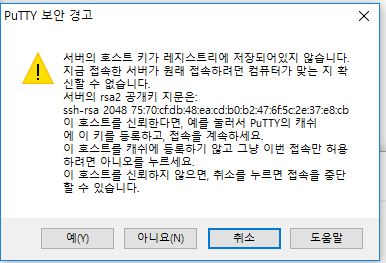
최초 열기시 putty 보안경고가 뜨며 공개키 지문을 등록해야 한다고 뜨며 예(Y)를 눌러 다음으로 진행한다

최초 화면이며
로그인 아이디 ast09
비밀번호 123
로그인 아이디를 입력후 비밀번호를 입력하면 된다.

'Linux 리눅스 > CentOS' 카테고리의 다른 글
| CentOS 8 몽고DB(MongoDB) 설치 (0) | 2020.07.31 |
|---|---|
| 부팅시 서비스 자동 실행(ntsysv) (0) | 2020.07.29 |
| Selinux 해제 (0) | 2020.07.29 |
| CentOS 7 명령어 모음 (0) | 2020.06.16 |